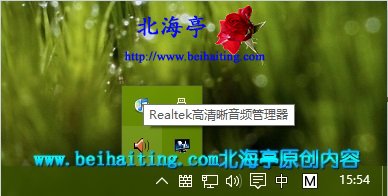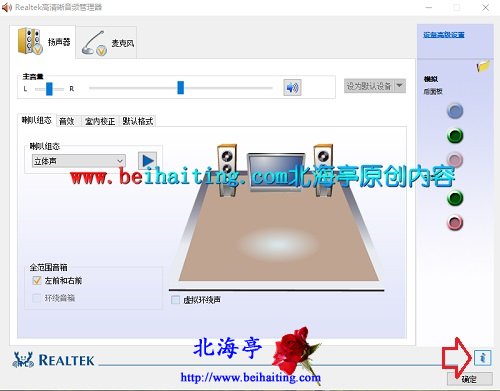|
Win10系统如何隐藏Realtek音频管理器图标?没难度就没人搜索了!既然希望隐藏Realtek音频管理器图标,任务栏通知区域,肯定是能看到这个图标的,如果不能看到,请去Win10设置中搜索“Realtek”。有网友使用第二步的方法,没有起到任何作用,可能是Win10的Bug,不过第一步的方法测试可行,万一不行,再将第二步的方法也设置上,应该能够解决问题。 第一步、设置Realtek音频管理器 步骤一、双击Realtek高清晰音频管理器图标
步骤二、在Realtek高清晰音频管理器设置窗口,点击右下角i字母图标
步骤二、在相关讯息窗口,点击取消“在通知区域中显示图标”的选定后,点击“确定”即可
第二步、设置Win10通知区域图标 如果问题依旧,请结合参考:Win10通知区域图标设置在哪里? (责任编辑:IT信息技术民工) |